Crea cuentas de Gmail desde tu computadora
Comencemos esta guía mirando cómo crear una cuenta de gmail actuando desde la computadora. El primer paso que debe tomar es abrir su navegador web favorito y hacer clic aquí para conectarse inmediatamente a la página de presentación de gmail. A continuación tienes que hacer clic en el botón Crear una cuenta que se encuentra en la parte superior derecha y cumplimente el formulario que se le propone escribiendo los distintos datos solicitados.
Entonces escribe el tuyo nombre y el tuyo apellido en los campos de texto correspondientes, indique la dirección de correo electrónico que desea activar en Gmail en el campo relacionado con nombre de usuario (el resultado final será [nombre que elegiste] @ gmail.com), continúe ingresando el la contraseña que desea utilizar para acceder a su bandeja de entrada en las áreas Contraseña e confirmar la contraseña de la forma y presione en pls adelante por fiscal.
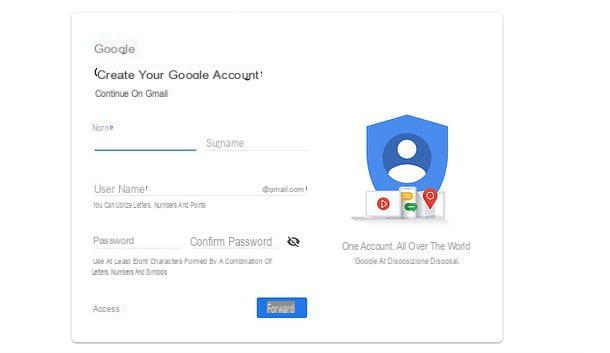
Ahora, si lo considera oportuno, proporcione el suyo número de móvil y un dirección de correo electrónico de recuperación para ser utilizado en caso de que sea necesario recuperar los datos de acceso a la cuenta. Entonces ingresa el tuyo fecha de nacimiento usando el menú desplegable, indique el suyo sexo de pertenencia y vamos adelante.
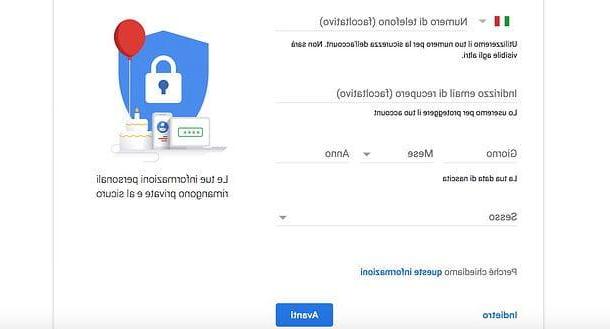
En la página relacionada con Condiciones de servicio de Google, desplácese hacia abajo, haga clic en el elemento Otras opciones y elija qué datos proporcionar a Google, utilizando las casillas correspondientes: actividad web y de aplicaciones, anuncios personalizados, historial de búsqueda y YouTube, Historial de YouTube, historial de ubicaciones e actividad de voz y audio.
Una vez hecho esto, coloque la marca de verificación junto a las casillas Acepto las Condiciones de servicio de Google e Acepto el procesamiento de mis datos como se describe anteriormente y como se explica en la normativa de privacidad. y haz clic en el botón Crear cuentapara completar el procedimiento de creación de cuenta.
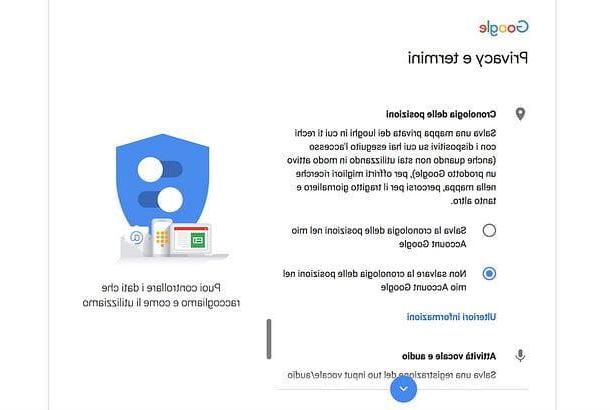
¡Misión cumplida! Con este último paso finalmente ha logrado completar todo el procedimiento para crear cuentas de Gmail, logros! Para acceder a su bandeja de entrada, conéctese a la página de inicio de Gmail desde su navegador haciendo clic aquí o seleccione el elemento gmail que se encuentra en la parte superior derecha de la página de inicio de Google. Durante el primer uso del servicio, algunos cuadros de información lo guiarán para usar Gmail, explicando cómo importar contactos de sus direcciones de correo electrónico anteriores y mucho más.

De todos modos, les aseguro que el servicio es realmente muy intuitivo. Simplemente seleccione una de las secciones enumeradas en la barra lateral izquierda (Correo entrante con los mensajes llegados a tu buzón, Especiales donde los correos electrónicos marcados con una estrella se recopilan automáticamente, Borradores donde se almacenan los mensajes escritos pero aún no enviados, etc.). Para comenzar a redactar un nuevo correo electrónico, simplemente haga clic en el botón escribir.
Para subrayar, la organización en pestañas de la bandeja de entrada que divide automáticamente el correo general (principal) de las comunicaciones de los servicios de redes sociales como Facebook y Twitter (pestaña Social) y boletines publicitarios (pestaña promociones). Haciendo clic en el botón + ubicado en la parte superior derecha, también puede agregar pestañas para agrupar automáticamente estados de cuenta y facturas (Actualizaciones) y mensajes de foros al que está suscrito.
Cree cuentas de Gmail desde teléfonos inteligentes y tabletas
Tienes un teléfono inteligente o una tableta Android, un iPhone o una iPad y ¿le gustaría saber cómo crear cuentas de Gmail directamente desde su dispositivo móvil utilizando la aplicación oficial del servicio? No hay problema, esto también se puede hacer. Para hacer esto, primero descargue la aplicación gmail en su dispositivo. ¿Cómo? ahora te lo explicaré.
- Si está utilizando un dispositivo Android, lo más probable es que la aplicación ya esté disponible "como estándar", por lo que no tendrá que descargarla. Si este no es el caso, presione aquí directamente desde su teléfono inteligente o tableta para conectarse inmediatamente a la sección correspondiente del Play Store, luego presiona el botón Instalar y luego Aceptar y descargar y espere algunos atascados hasta que se inicie y complete el procedimiento de descarga.
- Si está utilizando un iPhone o iPad, presione aquí directamente desde su dispositivo para conectarse inmediatamente a la sección de App Store dedicado a Gmail. En la pantalla que se le muestra en este punto, pise primero en Instalar y luego consiguiendo, si se le solicita, escriba la contraseña de su cuenta de Apple o autorice la descarga usando Touch ID (si su dispositivo lo admite) y luego espere unos momentos para que la descarga comience y se complete.
Ahora ve a la pantalla de tu dispositivo donde están agrupadas todas las aplicaciones instaladas, ubica el ícono de Gmail, como el de arriba y, en la nueva pantalla que se te mostrará, toca el ítem Inicia.
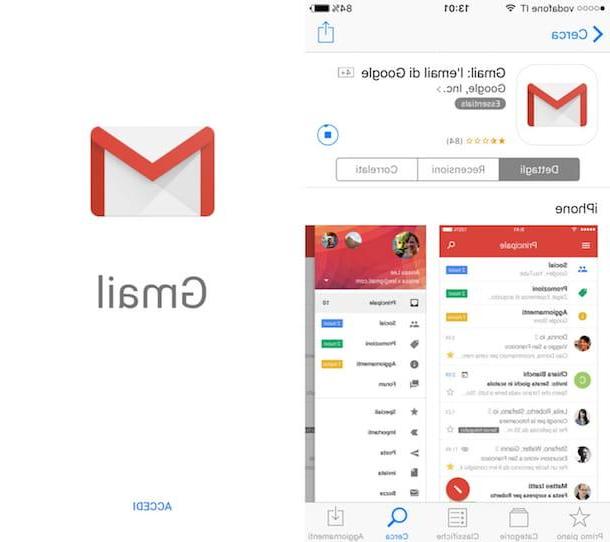
Ahora presiona Agregar cuenta y luego Crear una cuenta luego complete todos los formularios que se le proponen en la pantalla. En el primer formulario tienes que escribir nombre y apellido; en el segundo tienes que entrar fecha de nacimiento e sexo; en el tercero el nombre de usuario que pretendes utilizar para acceder a tu nueva cuenta de Gmail (que también será tu dirección de correo electrónico) y en el cuarto la la contraseña acceso al servicio.
Elige, por tanto, si incluir el tuyo también numero de telefono, lee yo Condiciones de servicio de Google y presiona el botón Otras opciones para elegir qué datos proporcionar a Google ( actividad web y de aplicaciones, anuncios personalizados, historial de búsqueda y YouTube, Historial de YouTube, historial de ubicaciones, actividad de voz y audio). En conclusión, coloque la marca de verificación junto a los elementos de los elementos Acepto las Condiciones de servicio de Google e Acepto el procesamiento de mis datos como se describe anteriormente y como se explica en la normativa de privacidad., presiona los botones Crear cuenta e adelante y elija si desea asociar un método de pago all'account.
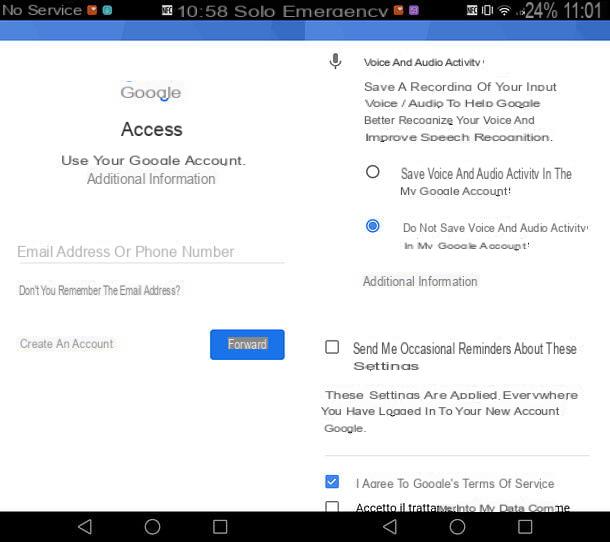
En este punto, finalmente puede decir que está satisfecho. Realizando estos últimos pasos deberías poder completar todo el procedimiento para crear cuentas de Gmail, ¡te felicito!
En cuanto al uso real de la aplicación, es bastante simple e intuitivo. De hecho, simplemente toque el botón con el tres líneas ubicado en la parte superior izquierda y seleccione una de las secciones presentes en la barra de modificación (principal con los mensajes llegados a tu buzón, Especiales donde los correos electrónicos marcados con una estrella se recopilan automáticamente, Borradores donde se almacenan los mensajes escritos pero aún no enviados, etc.).
Para comenzar a redactar un nuevo correo electrónico, simplemente toque el botón con la forma de lápiz que se encuentra en la esquina inferior derecha de la pantalla.
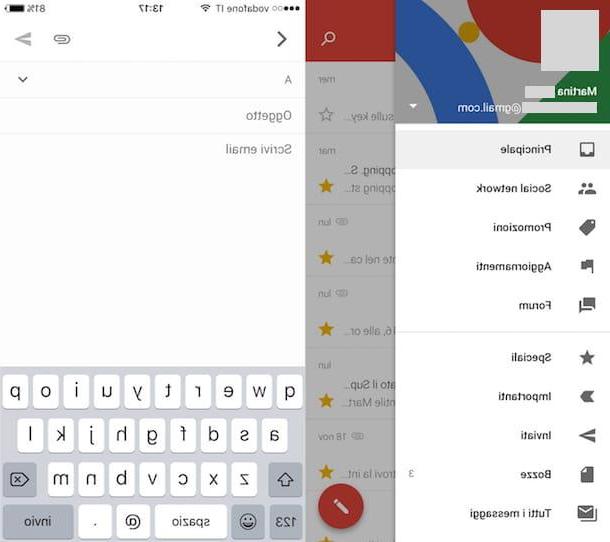
Al igual que con la versión de Gmail accesible desde un navegador web, incluso con la aplicación, los correos electrónicos se organizan automáticamente según el tipo. La aplicación Gmail divide los mensajes de correo electrónico generales de los que pertenecen al mundo social, así como de los boletines informativos, las actualizaciones y los foros de discusión.
Nota: Si tiene un teléfono inteligente o tableta Android y lo prefiere, puede crear cuentas de Gmail en su dispositivo también yendo a la impostazioni dispositivo (el icono delengranaje) y seleccionando el artículo Agregar cuenta del menú Cuenta.
Cómo crear cuentas de Gmail














